Cách thêm siêu liên kết trong Microsoft Word
Bạn có thể liên kết văn bản với một trang web, địa chỉ email, tệp và thư mục trong Microsoft Word . Cũng có thể siêu liên kết đến một phần của tài liệu hiện tại của bạn. Chúng tôi sẽ chỉ cho bạn cách thêm các siêu liên kết khác nhau vào tài liệu Microsoft Word(Microsoft Word documents) trên máy tính Windows và Mac.

Siêu liên kết đến một trang web hoặc trang web
- Sử dụng chuột, phím mũi tên trên bàn phím hoặc bàn di chuột của máy tính để đánh dấu/chọn (các) văn bản bạn muốn siêu liên kết.
- Bấm chuột phải vào(Right-click) văn bản đã chọn và chọn Liên kết(Link) để mở cửa sổ “Chèn siêu liên kết”.

Mẹo(Tip) nhanh : Sử dụng phím tắt Ctrl + K ( Windows ) hoặc Command + K ( Mac ) để mở nhanh cửa sổ Chèn siêu liên kết(Insert Hyperlink) .
- Chọn Tệp(Existing File) hoặc Trang Web(Web Page) Hiện có trên thanh bên “ Liên kết(Link) đến:”. Tiếp theo, nhập URL của trang web bạn muốn siêu liên kết vào hộp văn bản “Địa chỉ” và chọn OK.

- Siêu liên kết sẽ có màu văn bản xanh lam và được gạch dưới. Nhấn Ctrl(Press Ctrl) ( Windows ) hoặc Command ( Mac ) và nhấp vào liên kết để mở trang web trong trình duyệt web mặc định của máy tính(computer’s default web browser) .

- Để thay đổi trang web hoặc URL của trang web , bấm chuột phải vào siêu liên kết và chọn Chỉnh sửa siêu liên kết(Edit Hyperlink) .

- Nhập URL trang web mới vào hộp địa chỉ và chọn OK—chọn Xóa liên kết(OK—select Remove Link) để xóa siêu liên kết.

Siêu liên kết đến một tệp hiện có
Thực hiện theo các bước bên dưới để siêu liên kết văn bản tới một tệp hoặc thư mục hiện có.
- Đánh dấu(Highlight) hoặc chọn văn bản bạn muốn tạo siêu liên kết và nhấn Ctrl + K ( Windows ) hoặc Command + K ( Mac ).
- Chọn Tệp(Existing File) hoặc Trang Web(Web Page) Hiện có trên thanh bên, chọn biểu tượng Duyệt(Browse) tìm Tệp(File) và chọn tệp hoặc thư mục bạn muốn siêu liên kết.

- Tên tệp/thư mục phải nằm trong hộp “Địa chỉ”. Chọn OK(Select OK) để siêu liên kết tệp/thư mục với văn bản trong tài liệu Word của bạn .

- Để mở tệp/thư mục được siêu liên kết, hãy nhấn Ctrl ( Windows ) hoặc Command ( Mac ) và nhấp vào văn bản liên kết.

- Để thay đổi tệp/thư mục, bấm chuột phải vào siêu liên kết và chọn Chỉnh sửa siêu liên kết(Edit Hyperlink) .
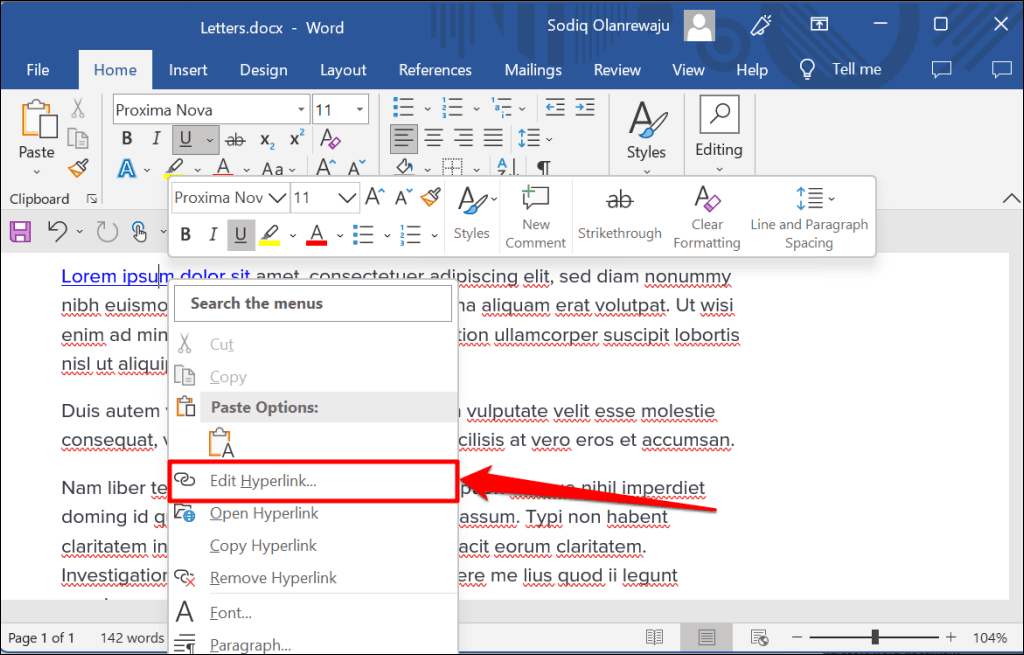
- Chọn một tệp hoặc thư mục mới và chọn OK. Chọn Xóa liên kết(Select Remove Link) để hủy liên kết tệp/thư mục khỏi văn bản.

Siêu liên kết đến một tài liệu mới
Word có một tính năng siêu kết nối để tạo một tài liệu mới, trống.
- Chọn văn bản bạn muốn tạo siêu liên kết và nhấn Ctrl + K ( Windows ) hoặc Command + K ( Mac ).
- Chọn Tạo tài liệu mới(Select Create New Document) trên thanh bên và nhập tên cho tài liệu mới. Ngoài ra, hãy chọn thư mục mà Word lưu tài liệu và bạn muốn chỉnh sửa tài liệu ngay lập tức hay sau này.
- Chọn OK để tạo siêu kết nối.
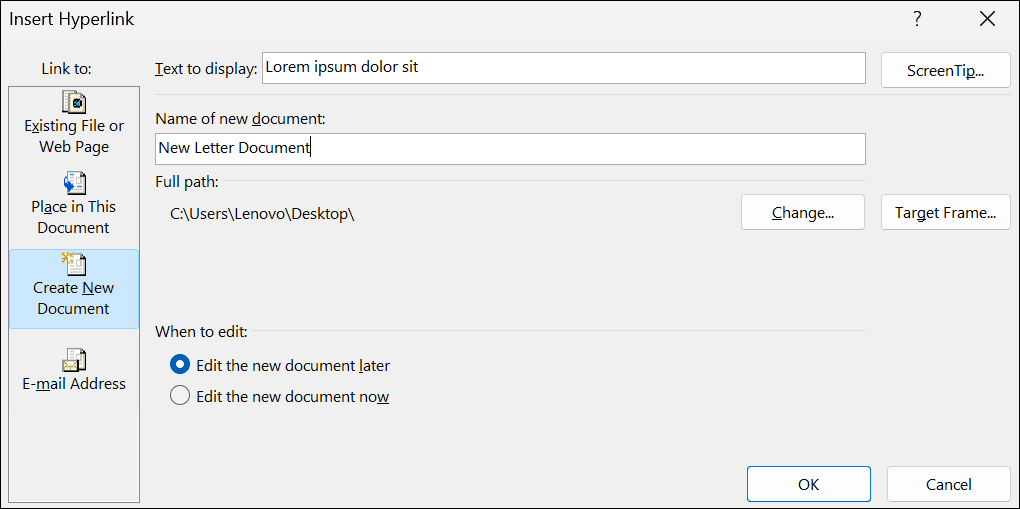
Siêu liên kết đến một địa điểm hoặc phần
Như đã đề cập trước đó, có thể liên kết văn bản với một phần trong tài liệu Word của bạn(section in your Word document) . Khi bạn bấm vào văn bản có siêu liên kết, Word sẽ ngay lập tức đưa bạn đến phần đó (tiêu đề, dấu trang, v.v.) của tài liệu.
- Chọn hoặc đánh dấu văn bản bạn muốn tạo siêu liên kết và nhấn Ctrl + K ( Windows ) hoặc Command + K ( Mac ).
- Chọn Đặt trong Tài liệu Này trên thanh bên và chọn phần của tài liệu mà bạn muốn siêu liên kết. Chọn OK(Select OK) để tiếp tục.

- Nhấn Ctrl(Press Ctrl) ( Windows ) hoặc Command ( Mac ) và nhấp vào văn bản siêu liên kết để chuyển đến phần đích của tài liệu.

Siêu liên kết đến một địa chỉ email
Khi người đọc bấm vào một địa chỉ email có siêu liên kết, Microsoft Word sẽ tạo một email mới tới địa chỉ đó thông qua ứng dụng email mặc định(default email app) của thiết bị . Làm theo các bước bên dưới để siêu liên kết văn bản trong tài liệu Microsoft Word(hyperlink texts in a Microsoft Word document) tới địa chỉ email.
- Chọn hoặc đánh dấu văn bản bạn muốn tạo siêu liên kết và nhấn Ctrl + K ( Windows ) hoặc Command + K ( Mac ).
- Chọn Địa chỉ Email(Select Email Address) trên thanh bên, nhập địa chỉ email mục tiêu, nhập chủ đề tùy chỉnh nếu bạn muốn và chọn OK.

Lưu ý: Khi bạn nhập vào hộp “Địa chỉ email ”, Microsoft Word sẽ tự động thêm tiền tố “mailto:” trước địa chỉ email đích.
- Microsoft Word sẽ mở ứng dụng email của bạn khi bạn nhấn Ctrl ( Windows ) hoặc Command ( Mac ) và nhấp vào văn bản siêu liên kết. Ngoài ra, nhấp chuột phải vào văn bản liên kết và chọn Mở siêu liên kết(Open Hyperlink) .
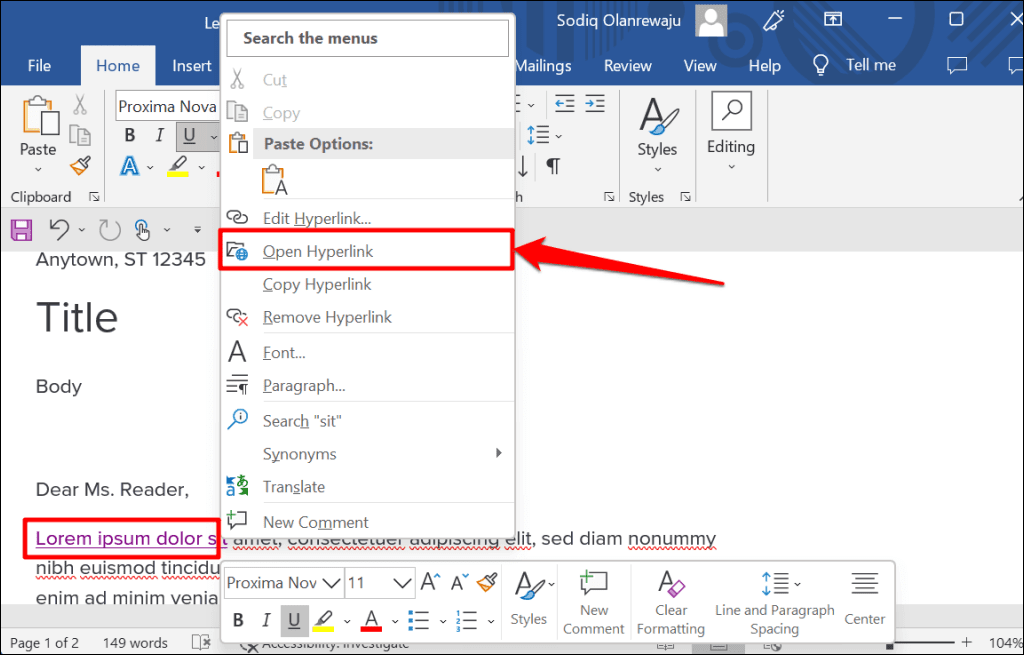
- Bấm chuột phải vào(Right-click) siêu kết nối và chọn Chỉnh sửa siêu kết(Edit Hyperlink) nối hoặc Xóa siêu kết(Remove Hyperlink) nối để thay đổi hoặc xóa địa chỉ email được liên kết.

Siêu liên kết(Hyperlink) trong các ứng dụng Microsoft Office
Bạn cũng có thể sử dụng các phương pháp này để tạo hoặc quản lý siêu kết nối trong các ứng dụng Microsoft Word như Excel , Powerpoint , Outlook , v.v. Các ứng dụng Microsoft 365 Online(Microsoft 365 Online apps) có một bộ tính năng siêu kết nối được đơn giản hóa. Trên web, bạn chỉ có thể liên kết đến một địa chỉ web và các phần trong tài liệu của mình.
Related posts
Cách hiển thị số lượng từ trong Microsoft Word
Làm cho OpenOffice Writer có giao diện và chức năng giống Microsoft Word hơn
Cách xóa trang trong Microsoft Word
Cách vẽ trong Microsoft Word
Thay đổi đơn vị đo lường trong Microsoft Word
Tạo hoặc tạo phím tắt cho Microsoft Office
Microsoft Teams là gì và nó hoạt động như thế nào?
Cách sử dụng Công cụ Ảnh chụp màn hình Microsoft Word
Cách tạo tài liệu PDF trong Microsoft Office
Cách tạo kết hợp thư trong Microsoft Word
Google Docs và Microsoft Word - Sự khác biệt là gì?
Chèn dấu đầu dòng vào giữa câu trong Word
Một số Phông chữ Con trỏ tốt nhất trong Microsoft Word là gì?
Microsoft Word không phản hồi? 8 cách để khắc phục nó
Cách xuất email của bạn từ Microsoft Outlook sang CSV hoặc PST
Cách Chèn một Đường ngang trong Microsoft Word
Cách hiển thị, chấp nhận hoặc ẩn các chỉnh sửa trong Microsoft Word
Cách tạo và chạy Macro trong Word
Cách Chèn Trang tính Excel vào Tài liệu Word
Cách sửa chữa mọi phiên bản Microsoft Office
